Заурбеков С.А., Нурахунова Р.К. Интерактивная доска Activ Studio
Подождите немного. Документ загружается.

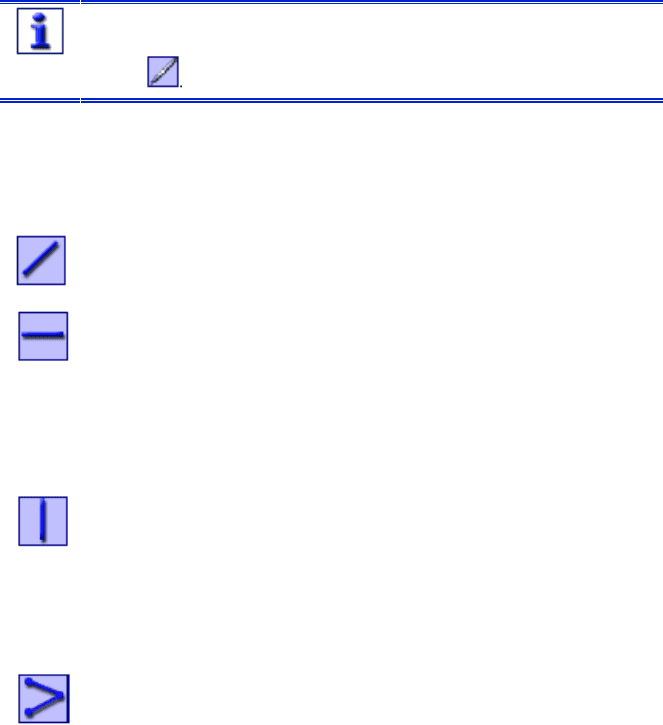
31
Перо можно использовать для рисования специфических
линий и фигур, если щелкнуть правой кнопкой мыши инструмент
пера для отображения панели инструментов модификации пера.
Можно изменить внешний вид штрихов пера множеством
способов.
3.2 Панель инструментов модификации пера
Чтобы отобразить панель инструментов модификации пе-
ра, щелкните правой кнопкой мыши кнопку инструмента
пера .
Выберите тип пометки, затем нажмите и перетащите
ACTIVpen для создания следующих предварительно заданных по-
меток:
Прямая линия При рисовании прямой линии можно
переместить ACTIVpen в окне, чтобы
изменить ориентацию линии.
Горизонтальная
линия
При рисовании будет меняться только
длина горизонтальной линии при пе-
ремещении ACTIVpen. В дальнейшем
можно выбрать горизонтальную ли-
нию и повернуть ее, как любую дру-
гую пометку с помощью инструмента
произвольного выбора.
Вертикальная
линия
При рисовании будет меняться только
длина вертикальной линии при пере-
мещении ACTIVpen. В дальнейшем
можно выбрать вертикальную линию
и повернуть ее, как любую другую
пометку с помощью инструмента
произвольного выбора.
Ломаная линия Используйте инструмент ломаной ли-
нии, чтобы нарисовать ломаную ли-
нию или многоугольник.

32
Нажмите ACTIVpen, чтобы создать
начальную точку, затем переместите
ACTIVpen, чтобы нарисовать линию,
перемещая ACTIVpen, чтобы изме-
нить ориентацию линии. Нажмите
ACTIVpen, чтобы создать следующую
точку. Продолжайте выполнять дей-
ствия, пока не получите линию или
фигуру нужной формы.
Имеется два способа завершения ри-
сования пометки:
•
Щелкните еще раз инструмент
ломаной линии или любой
другой инструмент, чтобы
выйти из этого режима и со-
хранить пометку как откры-
тую фигуру.
•
Щелкните страницу флипчар-
та рядом с начальной точкой,
чтобы нарисовать последнюю
линию и замкнуть фигуру.
Квадрат Квадрат создается из точки нажатия
ACTIVpen. Каждый раз будет созда-
ваться квадрат идеальной формы, так
как в пометке будет сохранено нуж-
ное для этого соотношение сторон.
Прямоугольник Прямоугольник создается из точки
нажатия ACTIVpen. Он может быть
любого требуемого размера, так как в
нем не соблюдается форматное соот-
ношение.
Круг Круг создается из центральной точки
круга, которой будет точка нажатия
ACTIVpen. Каждый раз будет созда-
ваться круг идеальной формы, так как
в пометке будет сохранено нужное
для этого соотношение.
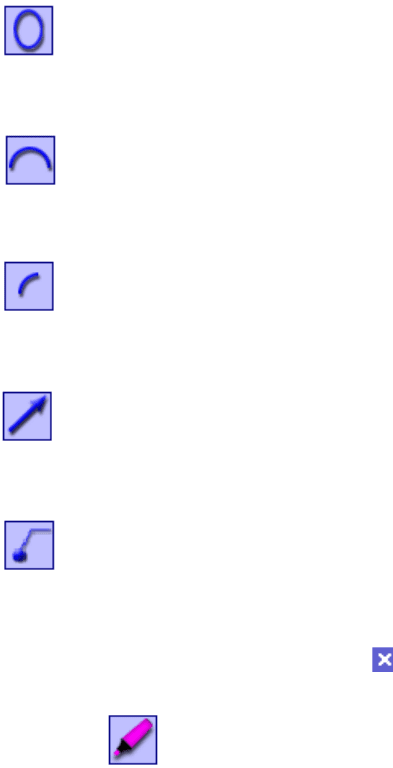
33
Эллипс Эллипс создается из центральной точ-
ки, которой будет точка нажатия
ACTIVpen. Он может быть любого
требуемого размера, так как в нем не
соблюдается форматное соотношение.
Полудуга Полудуга создается из точки нажатия
ACTIVpen. Размер и ориентация из-
меняются при перемещении
ACTIVpen, так как в ней не соблюда-
ется форматное соотношение.
Дуга угла Дуга создается из точки нажатия
ACTIVpen. Размер и ориентация из-
меняются при перемещении
ACTIVpen, так как в ней не соблюда-
ется форматное соотношение.
Стрелка При рисовании стрелки можно пере-
местить ACTIVpen в окне, чтобы из-
менить ориентацию линии. Стрелка
создается по направлению стрелки от
точки нажатия пера.
Выноска Переместите ACTIVpen, чтобы изме-
нить размер и ориентацию линии
подписи к рисунку.
Чтобы закрыть панель инструментов модификации пера,
нажмите кнопку закрытия с крестиком .
3.3 Инструмент маркера
Инструмент маркера используется для рисования поверх
пометок, текста, изображений и других объектов помощью полу-
прозрачного пера. Он позволяет выделять текст или другой объект
полупрозрачным цветом для привлечения внимания к определен-
ным частям вашей презентации. Как и для инструмента пера мож-
но выбрать любой цвет в цветовой палитре, однако, рекомендуется
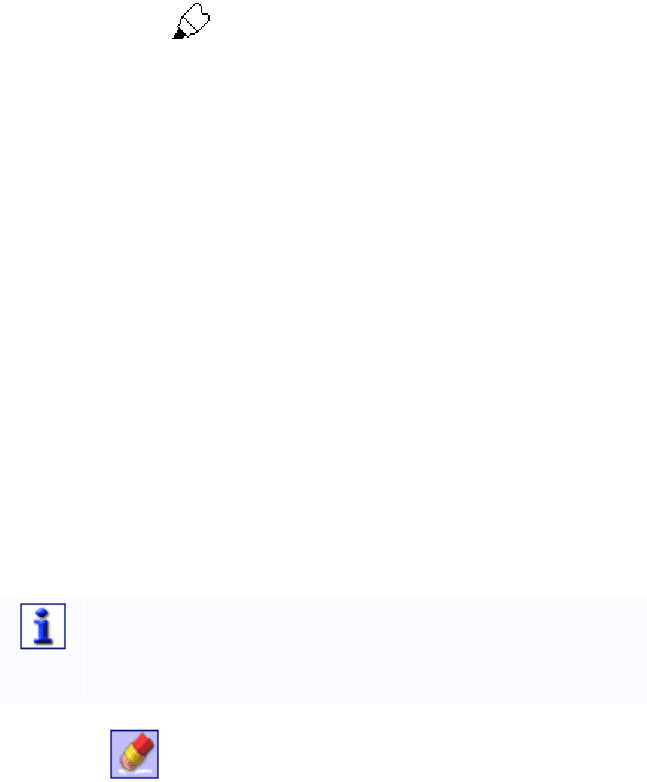
34
использовать светлые цвета, так как через них будет лучше видеть
объекты.
При выборе инструмента маркера курсор примет форму
кончика маркера . Выберите предварительно заданный размер
на индикаторе ширины пера, который, как вы заметите, изменился,
поэтому можно выбрать либо 20, либо 50. Чтобы выбрать другой
размер, выберите с помощью регулятора ширины пера любой раз-
мер от 0 до 99 (точек).
Чтобы изменить цвет рисунка, щелкните один из цветов
цветовой палитры панели инструментов, а затем снова продолжите
рисование.
Помните, что можно всегда изменить цвет рисунка или
ширину пера, а затем просто продолжить рисование. Кроме того,
ACTIVstudio "запомнит" последние настройки ширины и цвета
пера для инструмента маркера.
3.3.1 Использование инструмента маркера
Нажмите кнопку инструмента маркера на основной панели
инструментов, затем выберите цвет и размер. Теперь можно ис-
пользовать маркер для рисования пометок произвольной формы
для выделения частей на странице. Можно также щелкнуть правой
кнопкой мыши маркер для доступа к объектам и фигурам, содер-
жащимся на панели инструментов модификации пера. Например,
используйте инструмент горизонтальной линии в режиме маркера
для получения очень точного выделения предложения.
Кроме того, можно выбрать выделенный объект, затем
изменить его форму, переместить, повернуть, использо-
вать инструмент распознавания фигур, а также изме-
нить цвет контура или заливки.
3.4 Инструмент резинки
Инструмент резинки позволяет удалить ошибки, которые
могли быть допущены при добавлении пометок с помощью инст-
рументов пера и маркера. Можно удалить весь объект пометки или
его часть.
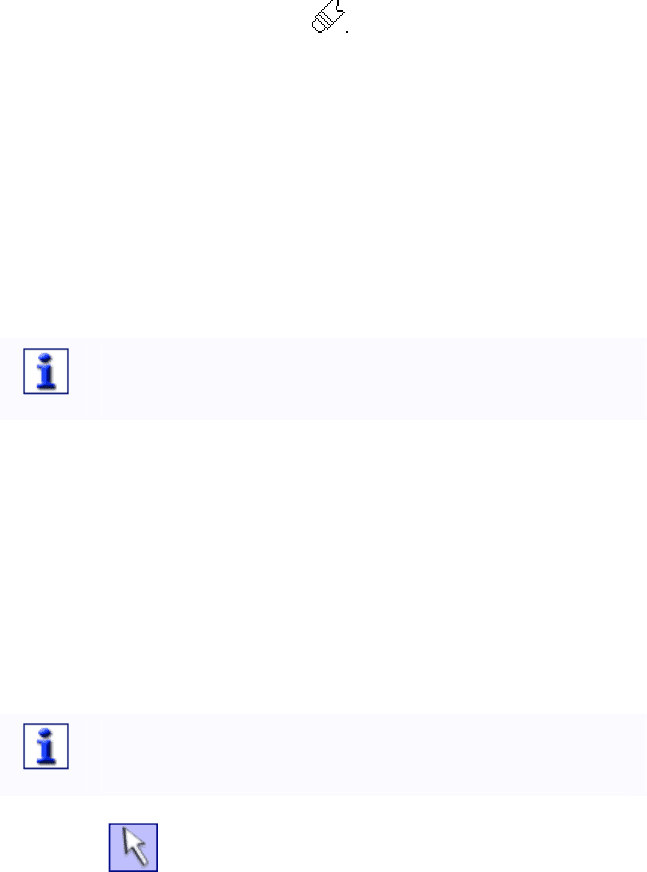
35
Когда выбран инструмент резинки, курсор принимает форму ка-
рандаша с резинкой на конце . Инструмент резинки всегда
стирает пометку квадратными блоками. Выберите размер на инди-
каторе ширины пера, который, как вы заметите, изменился, поэто-
му можно выбрать либо 20, либо 50. Чтобы выбрать другой раз-
мер, выберите с помощью регулятора ширины пера любой размер
от 0 до 99 (точек).
3.4.1 Удаление пометок
Нажмите кнопку инструмента резинки в основной панели
инструментов, затем щелкните и перетащите курсор на объект,
который необходимо стереть, пока не будет стерта необходимая
часть объекта.
Инструмент резинки на самом деле физически не уда-
ляет пометку. Вместо этого он добавляет прозрачный
уровень поверх пометки, через который виден фон.
Вы обнаружите, что удаленную часть пометки можно вы-
брать с помощью инструмента произвольного выбора и переме-
тить как любой другой объект. По мере перемещения ее на помет-
ки некоторые из них будут стираться, другие – нет, в зависимости
от того, когда была добавлена пометка – до или после использова-
ния инструмента резинки. Это связано с тем, что пометки разме-
щаются в последовательности их выполнения, поэтому, чтобы
применить объект резинки ко всем объектам, необходимо перене-
сти его вперед на передний план. Подробнее об этом можно про-
честь в разделе Уровни.
Для быстрого доступа к контекстной справке щелкните
правой кнопкой мыши инструмент резинки на панели
инструментов.
3.5
Инструмент произвольного выбора
Инструмент произвольного выбора позволяет выбирать
объекты на странице и манипулировать ими, выполняя их пере-

36
мещение, изменение размера и поворот. Выберите инструмент
произвольного выбора и переместите курсор на страницу. Обрати-
те внимание, что при использовании ACTIVpen для перемещения
курсора на объект отображаются стрелки перемещения , ука-
зывающие на то, что можно выбрать объект.
Щелкните объект для его выбора. Чтобы выбрать несколь-
ко объектов, переместите курсор в левое верхнее положение, затем
щелкните и перетащите курсор в правый нижний угол. После по-
явления рамки выбора вокруг объектов отпустите кнопку мыши.
Можно выбирать несмежные объекты. Для этого удер-
живайте нажатой клавишу Ctrl во время выбор других
объектов, которые необходимо включить в группу вы-
бранных.
Вокруг выбранной области появятся маркеры:
1
Маркер
свободного
перемеще-
ния
В ACTIVstudio Developer Edition можно
изменять свойство перемещения объекта. С
помощью маркера свободного перемеще-
ния можно перемещать выбранные объек-
ты в любом направлении независимо от
наложенных на них ограничений или дру-
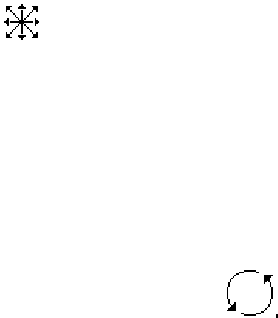
37
гих окружающих их объектов. Изменение
ограничения возможно только в версии
ACTIVstudio Developer Edition.
В некоторых случаях маркер свободного
перемещения требуется для перетаскива-
ния объектов в библиотеку ресурсов и из
нее. С помощью маркера свободного пере-
мещения можно перетащить объект мимо
другого объекта, который содержит огра-
ничение.
При наведении ACTIVpen на маркер сво-
бодного перемещения форма курсора из-
меняется , показывая, что объект мож-
но переместить в любом направлении.
2
Маркеры
Белые маркеры предназначены для изме-
нения размера отдельных сторон. Угловые
маркеры позволяют изменять ширину и
высоту объекта, а маркеры по краям позво-
ляют изменять размер только в одном на-
правлении.
3
Маркер
поворота
При наведении ACTIVpen на маркер пово-
рота форма курсора изменяется , по-
казывая, что объект можно повернуть.
Щелкните ACTIVpen на маркере поворота
и переместите ACTIVpen для поворота
объекта вокруг его центра. После отпуска-
ния пера объект останется повернутым на
этот угол.
Можно изменить положение поворота с
помощью инструмента "Начало координат"
или путем изменения определения ограни-
чения в свойствах ограничения.
4
Маркер
изменения
размера с
Щелкните этот маркер и перетащите для
увеличения или уменьшения объекта с со-
хранением соотношения его сторон. С по-
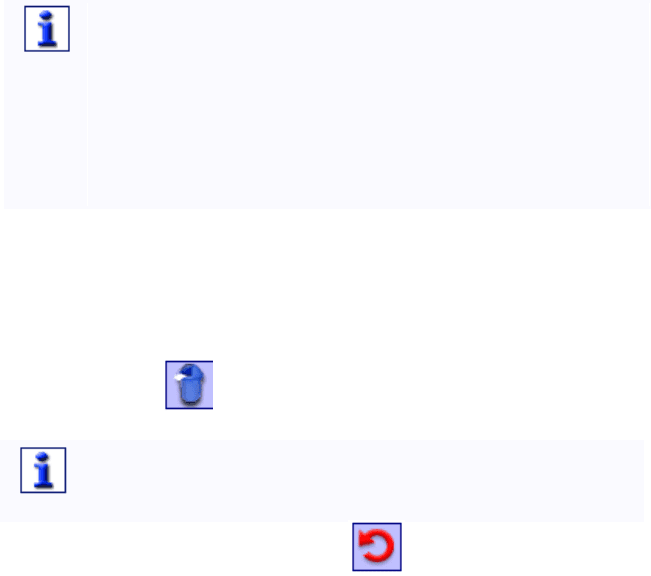
38
сохранением
соотношения
сторон
мощью этого маркера можно изменить
размер объекта без его искажения.
Дважды щелкните внутри маркера, чтобы отобразить па-
нель инструментов редактирования, содержащую полезные инст-
рументы для манипулирования выбранным объектом.
После использования инструмента произвольного выбора
потребуется скрыть маркеры. Для этого достаточно щелкнуть дру-
гой инструмент рисования на панели инструментов (например,
инструмент пера) или щелкнуть пером в любом месте станицы
флипчарта за пределами области маркера.
Для перемещения объекта необязательно отображать
вокруг него маркеры. Можно просто щелкнуть и пере-
тащить его в новое положение. Однако когда вокруг
объектов отображаются маркеры, можно только выре-
зать, копировать, удалять и дублировать объекты.
Для быстрого доступа к контекстной справке можно
щелкнуть правой кнопкой мыши инструмент произ-
вольного выбора на панели инструментов.
3.6 Манипуляции с объектами
3.6.1 Удаление
•
Выберите инструмент произвольного выбора, переместите
ACTIVpen на объект, дважды щелкните и нажмите кнопку
Удалить .
•
Можно добавить кнопку "Удалить" на панели инстру-
ментов. После этого для удаления объекта достаточно
будет его выбрать и нажать кнопку удаления.
•
Нажмите кнопку Отменить , если последним дейст-
вием было добавление объекта.

39
•
Выберите объекты и нажмите клавишу Delete на клавиату-
ре.
•
Можно воспользоваться инструментом Резинка , что-
бы закрасить пометки или любой объект, помещенный на
передний уровень, прозрачными чернилами.
•
Чтобы удалить все объекты определенного типа, выберите
инструмент Очистить и выберите тип объекта в ме-
ню.
3.6.2 Перемещение
•
Щелкните инструмент произвольного выбора, чтобы его
выбрать, и поместите ACTIVpen на объект. Когда на кур-
соре появятся стрелки перемещения , щелкните и пере-
тащите выбранный объект в другое место на странице. Ес-
ли перетащить выбранный объект за пределы края страни-
цы, он автоматически вернется на страницу.
•
Чтобы переместить группу произвольно выбранных объек-
тов, щелкните один из объектов в группе, чтобы перемес-
тить группу. Для отмены выбора группы щелкните в лю-
бом другом месте.
•
Можно также использовать клавиши со стрелками на кла-
виатуре для поточечного перемещения выбранного объекта
в направлении стрелки. Для перемещения объекта с шагом
десять точек, нажмите одновременно клавишу Ctrl и кла-
вишу со стрелкой.
Если на странице имеются объекты, которые не нужно
выбирать или перемещать, щелкните правой кнопкой
мыши объект и выберите в контекстном меню команды
Изменить > Блокировать. Чтобы разблокировать объ-
ект, щелкните правой кнопкой мыши объект и выбери-
те команды Изменить > Разблокировать.
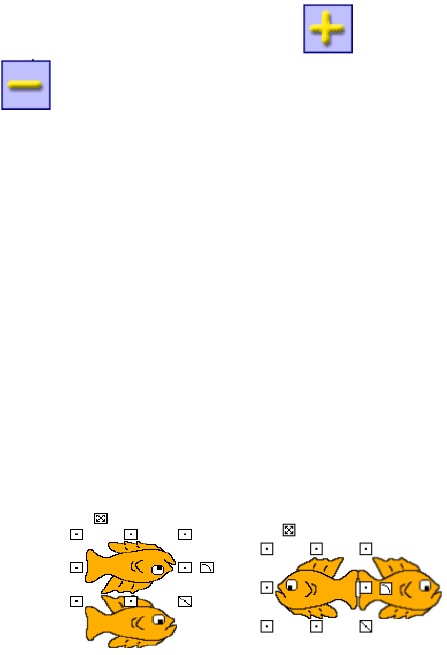
40
3.6.3 Изменение размера
•
Выберите инструмент произвольного выбора, переместите
ACTIVpen на объект и щелкните для его выбора.
Щелкните и перетащите маркеры, пока объект не станет
нужного размера.
•
Выберите инструмент произвольного выбора, переместите
ACTIVpen на объект и щелкните для его выбора. Дважды
щелкните и нажмите кнопку "Плюс" или кнопку
"Минус" на панели инструментов редактирования,
чтобы увеличить или уменьшить размер на 10%.
С помощью панели инструментов редактирования можно
также вырезать, копировать, дублировать и вставлять пометку.
Можно также распознавать рукописные пометки как текст или фи-
гуру.
3.6.4 Повернуть
•
С помощью маркеров вращения поверните выбранный
объект вокруг его центральной точки. Когда выбрано не-
сколько объектов, они будут поворачиваться относительно
центральной точки этой группы объектов.
3.6.5 Зеркальное отражение или переворачивание
Можно зеркально отражать и переворачивать как отдель-
ный объект, так и группу объектов.
•
Функция зер-
кального отра-
жения
Позволяет соз-
дать дубликат
объекта и зер-
кально отра-
зить его, сме-
стив относи-
тельно исход-
ного объекта.
Зеркально
отраженный отно-
сительно оси X
Зеркально
отраженный отно-
сительно оси Y
